GutenKit étend la puissance de votre éditeur de blocs WordPress par défaut en ajoutant de nouvelles fonctionnalités sans obstacles de codage. Ce plugin Gutenberg dispose d'une large gamme de blocs, apportant de nouvelles possibilités pour styliser et concevoir votre site Web.
Lisez cette documentation pour savoir comment démarrer avec GutenKit. Nous allons donner un aperçu complet de ce plugin.
Comment installer le plugin GutenKit ? #
Commencez par votre Tableau de bord WordPress, alors:
- Aller vers Plugin > Ajouter un nouveau.
- Utilisez le champ de recherche pour obtenir «GutenKit»
- Installez-le et activez-le.
Ça y est, vous êtes prêt à partir !
Comment ajouter des blocs GutenKit ? #
Une fois que vous avez installé le plugin GutenKit, continuez et ajoutez une page ou un article sur lequel vous souhaitez ajouter les blocs GutentKit.
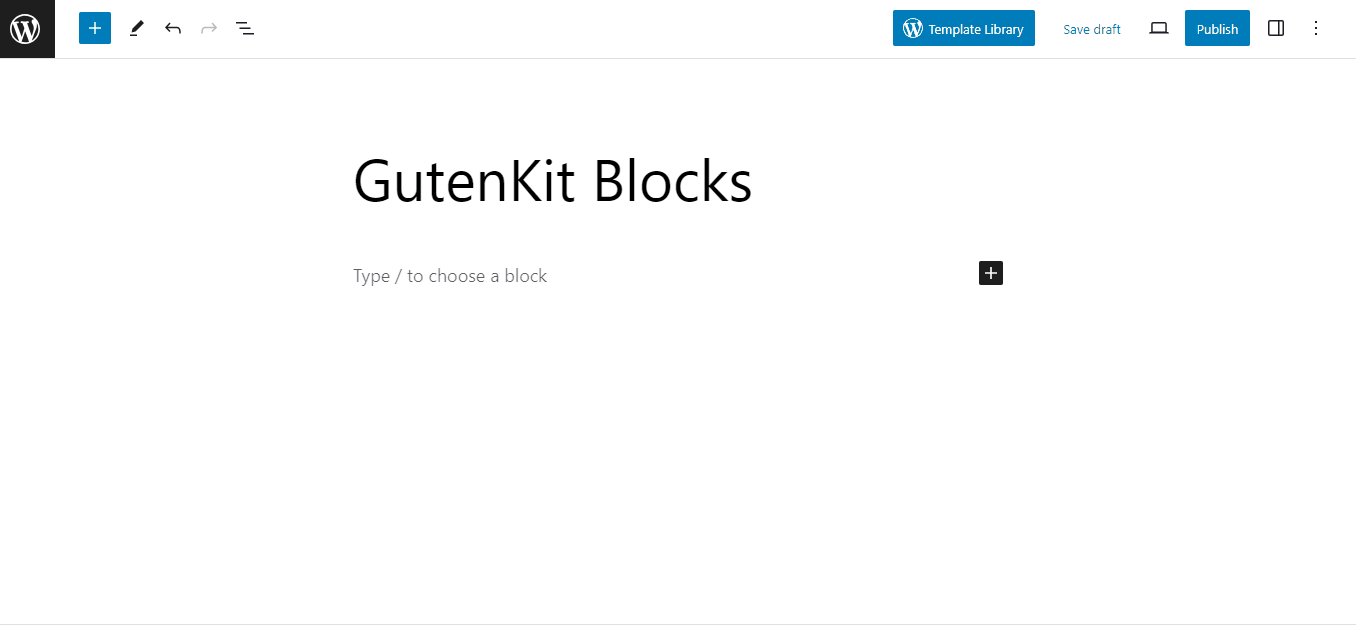
- Clique le "+"En haut à gauche de l'écran de l'éditeur pour révéler une gamme d'éléments de bloc pour concevoir votre site Web.
- Passez la souris sur l'un d'entre eux pour voir un Aperçu.
- Cliquez sur n’importe quel bloc à ajouter ou vous pouvez également faire un glisser-déposer.
- Alors, insérez-les selon vos besoins.
Comment configurer les paramètres des blocs GutenKit ? #
- Cliquez sur n'importe quel bloc pour ouvrir ses paramètres.
- Cela ouvrira les paramètres de bloc dans la barre latérale droite.
- Chaque paramètre de bloc comporte trois onglets différents :
- Contenu: À partir de là, vous pouvez ajouter du contenu (texte, image, vidéo, icône), insérer des liens, ajuster l'alignement, définir les paramètres d'affichage/masquage et bien d'autres encore.
- Style: Cet onglet comprend tous les paramètres de style tels que le choix des types d'arrière-plan, la sélection des couleurs, le style de la typographie, l'ajout de marges et de remplissage, la modification des bordures, etc.
- Avance: Sous cet onglet, vous aurez le contrôle du remplissage, de la marge et de l'index Z de la mise en page. Vous pouvez également définir la position, modifier le style d'arrière-plan et définir la bordure de l'ensemble de la mise en page. En outre, il vous permet de contrôler la visibilité en fonction du type d'appareil.
Vous savez maintenant comment ajouter le plugin GutenKit et ses blocs. Vous avez également découvert la présentation des paramètres de blocage. Il est temps d'essayer les blocs vous-même et de créer le design de site Web de vos rêves.




